4 dolog, amit tudnia kell az eszköz eltávolításához az iCloudból
Az Apple arról ismert, hogy saját, egyedi operációs rendszert fejleszt saját dedikált műveletekkel és funkciókkal. Lenyűgöző, egymással összekapcsolt modellt fejlesztettek ki, amely segít a felhasználónak az adatok épségben tartásában az eszközön. Az Apple saját felhőalapú biztonsági mentési platformot biztosít felhasználójának az egyedi azonosítási protokollokkal, amelyek megóvják az eszközt az illegális hozzáféréstől. Az iCloud egyedülálló platformot kínál az Apple-felhasználóknak adataik szinkronizálására és biztonsági mentésére. Ez segít a felhasználóknak másolatot tartani olyan helyeken, ahol véletlenül elveszítik fontos adataikat. Ha azonban abbahagyta egy olyan Apple-eszköz használatát, amelyen aktivált iCloud biztonsági mentési rendszer volt, előfordulhat, hogy el kell távolítania az eszközt az iCloud-fiókból. Az ilyen esetekre van néhány technika, amely adaptálható az adott probléma megoldására. Ez a cikk bemutatja és részletes útmutatót ad arról, hogyan távolíthat el egy eszközt az iCloudból egyszerű és figyelemre méltó technikák alkalmazásával.
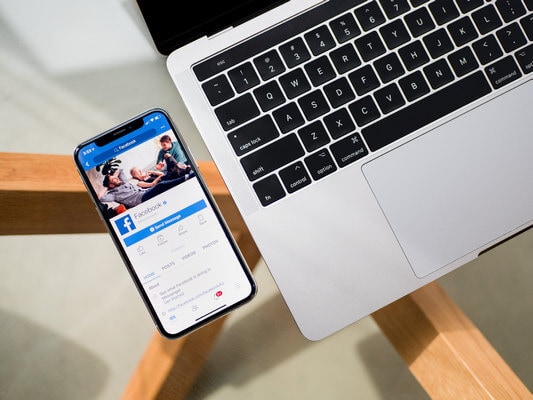
- 1. rész Mi történik, ha eltávolítok egy eszközt az iCloudomból?
- 2. rész Hogyan távolíthatunk el egy eszközt az iCloudból? (iPhone)
- 3. rész Hogyan távolíthatunk el egy eszközt az iCloudból? (Mac)
- 4. rész Hogyan lehet megmenteni, ha véletlenül eltávolítok egy eszközt az iCloudból?
- 5. rész. Felmerülhet a kérdés, hogyan távolíthat el egy iCloud-fiókot jelszó nélkül
1. rész Mi történik, ha eltávolítok egy eszközt az iCloudomból?
Ha áttekinti az iCloud szolgáltatás működését bármely Apple-eszközön, a szolgáltatás alóli mentesség miatt elveszíti a hozzáférést egy olyan szolgáltatáshoz, amely a szinkronizálás mellett biztonsági mentési funkciót is kínál. Ezenkívül ez hatással lesz a Find My szolgáltatásra is, így elkerülheti a készülék ellopását. A Find My szolgáltatás eltávolítása lehetővé teszi, hogy a tolvajok letöröljék az eszköz adatait, és az egész piacon eladhassák, anélkül, hogy a visszaszerzés esélye lenne. Annak ellenére, hogy eltávolította az iCloud szolgáltatást az eszközről, az megfelelően fog működni; a készülék által kínált biztonság és nyugalom azonban nem maradna érintetlen a felmentése mellett. Az eltávolított iCloud-fiók megtartja azokat az adatokat, amelyeket az eszköz biztonsági mentése korábban tárolt benne, de nem fogad el semmilyen új kiegészítést.
Amikor fontolóra veszi az iCloud biztonsági másolat eltávolítását az eszközről, szükség esetén felszólítja az adatok megőrzését az eszközön. A felhasználó által nem kiválasztott összes adat eltávolításra kerül az iPhone-ról.
2. rész Hogyan távolíthatunk el egy eszközt az iCloudból? (iPhone)
Az iCloud biztonsági mentés általában fontos a szinkronizált modell érvényben tartásához az eszközön. Ha azonban az iCloud-fiókot használó eszköz nincs használatban, jobb, ha eltávolítja az eszközt az iCloud-fiókból. Ehhez megfontolhatja az eszköz távoli eltávolítását az iCloudból. A következő útmutató részletesen ismerteti, hogyan távolíthat el egy eszközt az iCloudból távoli eszközökkel.
Lépés 1: Ki kell kapcsolnia az eszközt, és meg kell nyitnia az iCloud.com webhelyet a böngészőben.
Lépés 2: Nyissa meg a ‘Find My iPhone’ szolgáltatást a weboldalon, és érintse meg az ‘Összes eszköz’ elemet.
Lépés 3: Ezzel megnyílik a fiókhoz csatlakoztatott eszközök listája. Válassza ki az eszközt, és a befejezéshez koppintson az „Eltávolítás a fiókból” elemre. Folytassa a folyamat megerősítésével, és távolítsa el az eszközt az iCloud-fiókból.
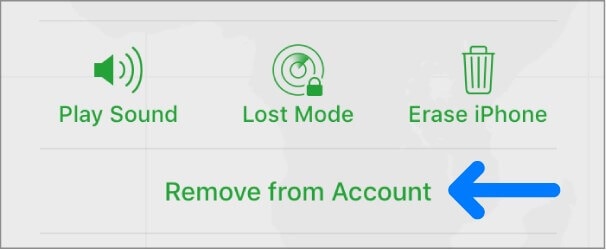
3. rész Hogyan távolíthatunk el egy eszközt az iCloudból? (Mac)
Miközben olyan módszert vesz figyelembe, amely lehetővé teszi az eszköz eltávolítását az iCloudból iPhone-on keresztül, számos más műveleti mód is használható az eszköz eltávolítására az iCloudból. Megfontolhatja egy eszköz eltávolítását az iCloudból Mac számítógépen keresztül, amelyet az alábbiak szerint kell végrehajtani.
Lépés 1: Érintse meg az Apple ikont a Mac képernyő bal felső sarkában a menü megnyitásához. A képernyőn megjelenő legördülő menüből válassza a „Rendszerbeállítások” lehetőséget.
Lépés 2: A „Rendszerbeállítások” ablakban meg kell érintenie a képernyő jobb felső sarkában található „Apple ID”-t.
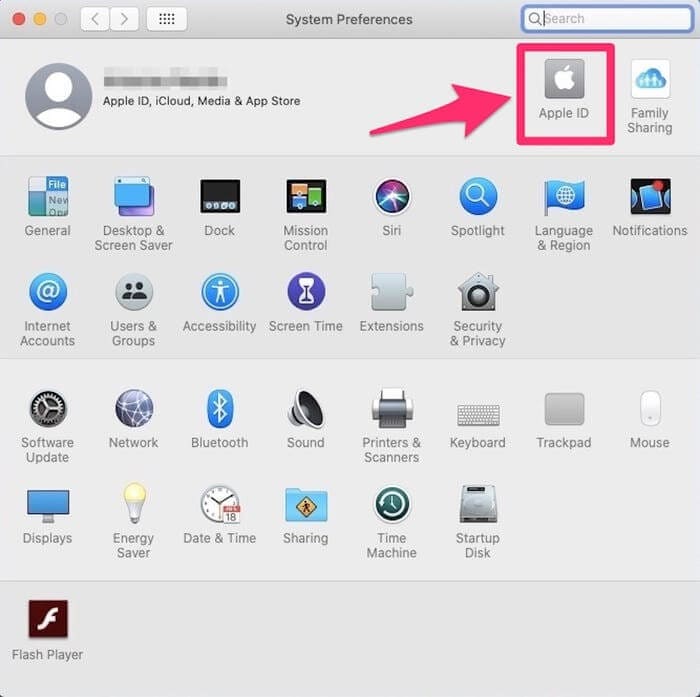
Lépés 3: A megnyíló új oldalon görgessen lefelé az ablak bal oldali ablaktábláján, és érintse meg az eltávolítani kívánt eszközt. Kattintson az „Eltávolítás a fiókból…” lehetőségre a lehetőségek listájában, és erősítse meg a folyamat végrehajtását. Ez sikeresen eltávolítja az eszközt az iCloudból egy Mac segítségével.
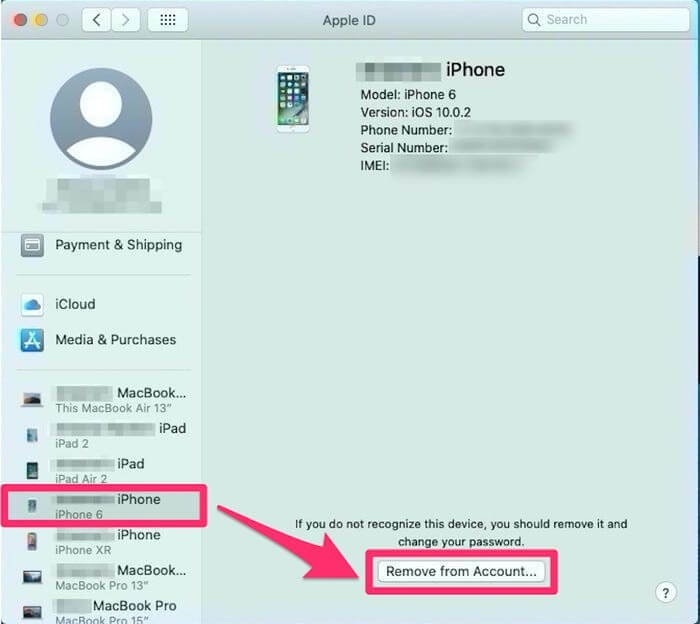
4. rész Hogyan lehet megmenteni, ha véletlenül eltávolítok egy eszközt az iCloudból?
Miközben számos olyan platformot és technikát ismer meg, amelyek adaptálhatók egy eszköz iCloudból való eltávolítására, számos olyan körülmény is előfordulhat, amikor véletlenül rossz eszközt távolít el az iCloudból. A visszakeresési folyamat meglehetősen egyszerű és hatékony, amikor az eszköz automatikusan visszakerül az iCloud-fiókba, miután csatlakozik az internethez. Ne feledje, hogy az eszköznek tartalmaznia kell az iCloud-felhasználónevet és -jelszót az iCloud-beállítások alatt, hogy az automatikusan frissüljön hálózati kapcsolaton keresztül.
5. rész. Felmerülhet a kérdés, hogyan távolíthat el egy iCloud-fiókot jelszó nélkül
A következő módszerek meglehetősen közvetlenek, és nem okoznak problémát az iCloud felhasználónévvel és jelszóval. A meglévő módszereken kívül számos olyan eset van, amikor a felhasználó általában elfelejt egy adott iCloud hitelesítő adatot, ami lehetetlenné teszi a fent említett eljárás végrehajtását. Ilyen esetekben megjelenik a dedikált harmadik féltől származó feloldóeszközök szükségessége. Ezek a harmadik féltől származó platformok egyedülállóak abban, hogy olyan környezetet hoznak létre, amely védi az eszközt, és segíti a feladat teljes, eltérés nélküli végrehajtását. Több száz eszköz létezik a piacon az iCloud-fiókok jelszó nélküli eltávolítására az eszközről. Amikor azonban a megfelelő platform kiválasztásáról van szó, a felhasználónak általában nehéz egyedi választást megadni. Ez arra vezeti a cikket, hogy bemutasson egy nagyon lenyűgöző, harmadik féltől származó eszközt DrFoneTool – Képernyőzár feloldása (iOS) amely hibátlan környezetet kínál az iCloud-fiókok jelszó nélküli eszközről való eltávolításának minden követelményéhez. Számos mutatót érdemes szem előtt tartani, amikor a Dr. Fone-t választja elsőként az iCloud-fiók jelszó nélküli eltávolításához.
- Könnyen feloldhatja az iPhone vagy más Apple-eszköz zárolását, ha elfelejtette a jelszót.
- Megvédi Apple eszközét a letiltott állapotba kerüléstől.
- Tökéletesen működik minden iPhone, iPad és iPod Touch modellen.
- Kompatibilis a legújabb iOS rendszerrel.
- A megfelelő működéshez nem szükséges az iTunes.
- Nagyon könnyen használható és kivitelezhető.
Ahogy megérti ezt az egyszerűsített platformot, a következő útmutató elmagyarázza a felhasználónak, hogyan távolíthatja el az iCloud-fiókot az eszközről az alábbi lépésekkel.
1. lépés: Töltse le és indítsa el
A működéshez le kell töltenie és telepítenie kell a platformot az asztalra. A letöltés után csatlakoztatnia kell eszközét az asztalhoz, és el kell indítania a platformot. Válassza ki a „Képernyő feloldása” eszközt a kezdőképernyőn, és folytassa.

2. lépés: Válassza ki a megfelelő opciót
Ezt követően ki kell választania az „Apple ID feloldása” opciót az előlapon megnyíló következő képernyőn.

3. lépés: A készülék kezelése
Amint a folyamat elindul, fel kell vennie az eszközt, és meg kell nyitnia, hogy „Bízzon” a számítógépben a folytatáshoz. Nyissa meg az Apple eszköz beállításait, és indítsa el az újraindítást.

4. lépés: A folyamat végrehajtása
Az újraindítás végrehajtása után a platform automatikusan felismeri és kezdeményezi az iCloud-fiók eltávolítását az eszközről. A folyamat végrehajtásával a felhasználó egy részletes prompt képernyőt kap, amely megjeleníti a folyamat befejezését. Az iCloud-fiók jelszó nélküli eltávolítása az eszközről sikeresen végrehajtva.

Következtetés
Ahogy felismerte az iCloud biztonsági mentés fontosságát az eszközön, a működésnek számos dinamikája van, amelyeket meg kell érteni, hogy a rendszer minden értelemben érvényesüljön és érintetlen maradjon. Ahol a felhasználók el akarják távolítani az iCloud-szolgáltatásukat az Apple-eszközről, a cikk számos különböző módszert és technikát mutat be, amelyek különféle platformokon megvalósíthatók a követelmények kielégítése és az iCloud-fiók problémamentes eltávolítása érdekében. Ezt követően a cikk egy harmadik féltől származó platformot is kínál, amely lehetővé teszi a felhasználó számára, hogy sikeresen újraindítsa és eltávolítsa az iCloud-fiókot az eszközről, hogy az működőképes legyen. Részletesen át kell tekintenie az útmutatót, hogy jobban megismerje az eljárásokat és mechanizmusokat.
Legfrissebb cikkek